Le format iso encode des fichiers qui contiennent des copies complètes du contenu d'un CD et de son système de fichiers. Ces fichiers sont appelés "images disque" et sont principalement utilisés pour la distribution sur le réseau. Vous pouvez ouvrir un fichier de ce format à l'aide d'un logiciel spécial.
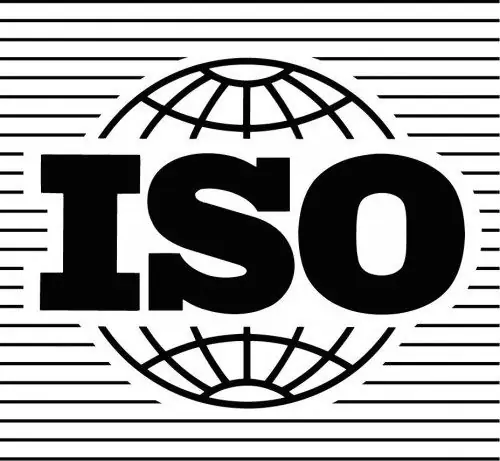
Instructions
Étape 1
Pour ouvrir le fichier iso, vous avez besoin d'un utilitaire spécial appelé Daemon Tools. Ce programme crée un lecteur de CD-ROM « virtuel » dans lequel le « disque virtuel » est monté. Daemon Tools peut être téléchargé à partir du lien https://www.cwer.ru/sphinx?s=Daemon+Tools, ainsi que sur le site officiel du programme: https://www.daemon-tools.cc/rus/home. L'application existe en deux versions: payante et gratuite. Les fonctions de la version gratuite suffisent pour ouvrir, visualiser et éditer des fichiers iso. L'installation du programme prend quelques minutes et ne nécessite aucune option particulière
Étape 2
Après l'installation, le programme commence à fonctionner en arrière-plan et son icône apparaît dans la barre d'état système. Faites un clic droit dessus et sélectionnez le bouton "Émulation" dans le menu contextuel qui apparaît. Cliquez ensuite sur la ligne "Toutes les options sont activées". Le programme est prêt à partir. Maintenant, si vous entrez dans le dossier "Poste de travail" ou dans tout autre gestionnaire de fichiers, en plus des lecteurs physiques installés dans le système, vous pouvez voir un ou plusieurs lecteurs virtuels. Avec l'aide de ces lecteurs, les fichiers iso sont ouverts.
Étape 3
Ouvrez la fenêtre principale du programme Daemon Tools et faites un clic gauche sur l'icône "Drive 0: [X:] Empty". Après cela, une fenêtre de l'Explorateur Windows s'ouvrira, dans laquelle vous devrez trouver un fichier iso.
Allez dans "Mon ordinateur". L'un des lecteurs virtuels doit maintenant être nommé d'après l'image disque. Cliquez dessus deux fois. En conséquence, le disque s'ouvrira soit comme un CD normal après l'exécution automatique, soit le contenu du disque s'affichera comme dans la fenêtre de l'explorateur. Habituellement, les fichiers iso contiennent des distributions de programmes d'installation ou des fichiers de jeu qui ne fonctionnent qu'avec un CD.






